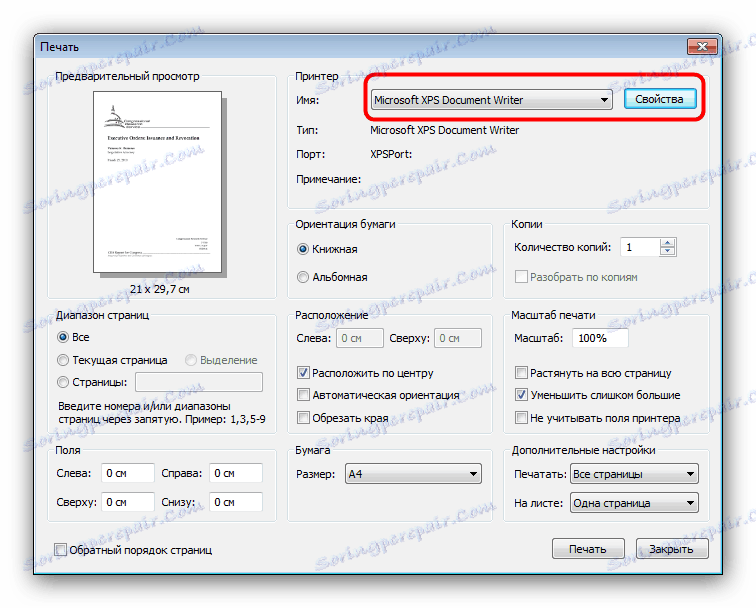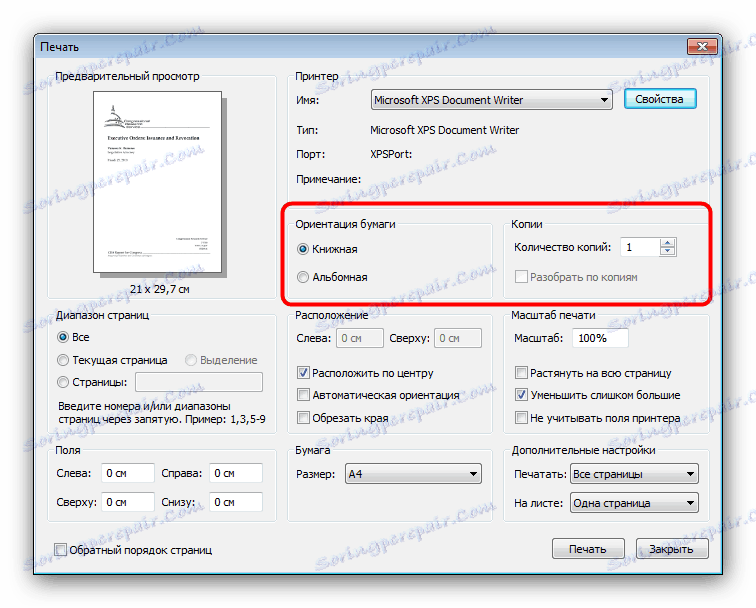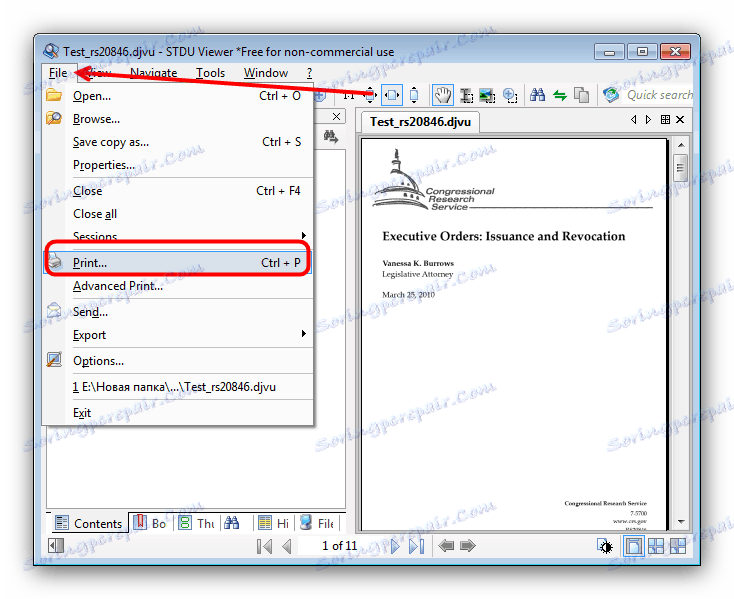Друк документа в форматі DjVu
Безліч книг і різноманітна документація поширюється в форматі DjVu. У деяких випадках може знадобитися друк такого документа, тому сьогодні ми познайомимо вас з самими зручними рішеннями цього завдання.
Методи роздрукування DjVu
Більшість програм, які вміють відкривати такі документи, містять в своєму складі інструмент для їх же роздрукування. Розглянемо процедуру на прикладі подібних програм, найбільш зручних для користувача.
Читайте також: Програми для перегляду DjVu
Спосіб 1: WinDjView
В даному засобі перегляду, яке спеціалізується виключно на форматі DjVu, присутній і можливість друку відкритого документа.
- Відкрийте програму і виберіть пункти «Файл» - «Відкрити ...».
- У «Провіднику» перейдіть до папки з DjVu-книгою, яку бажаєте роздрукувати. Добравшись до потрібного місця, виділіть цільової файл і натисніть «Відкрити».
- Після завантаження документа знову використовуйте пункт «Файл», але на цей раз вибирайте варіант «Друк ...».
- Запуститься вікно утиліти друку з масою налаштувань. Розглянути їх все не вийде, тому зупинимося на найважливіших. Перше, що потрібно зробити - вибрати потрібний принтер з відповідного списку (по кнопці «Властивості» відкриваються додаткові параметри вибраного пристрою друку).
![Вибрати принтер для друку DJVU через WinDjView]()
Наступними виберіть орієнтацію листа і кількість копій роздрукованого файлу.![Вибрати орієнтацію і кількість копій друку DJVU через WinDjView]()
Далі відзначте потрібний діапазон сторінок і натискайте на кнопку «Друк». - Розпочнеться процес роздрукування, який залежить від обраної кількості сторінок, а також типу і можливостей вашого принтера.
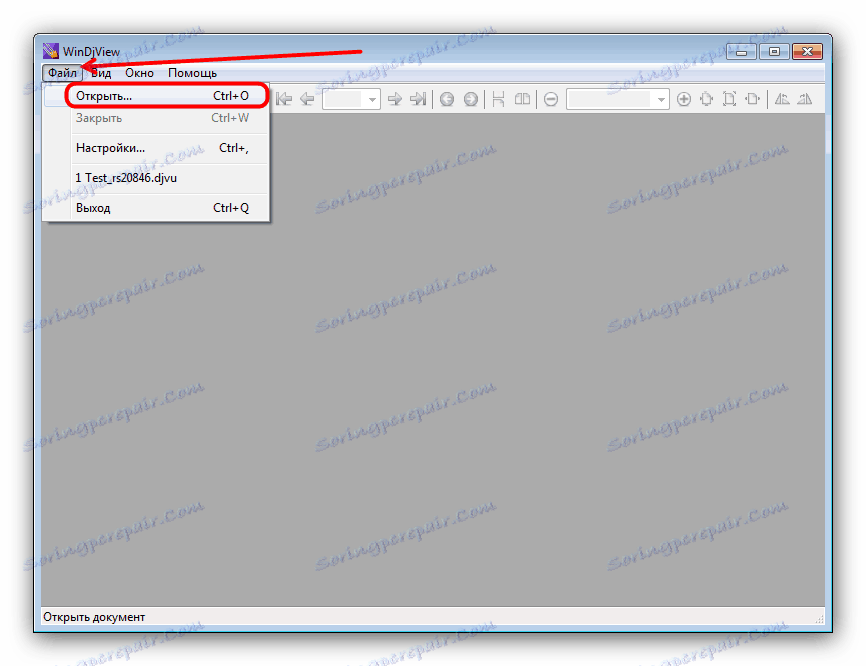
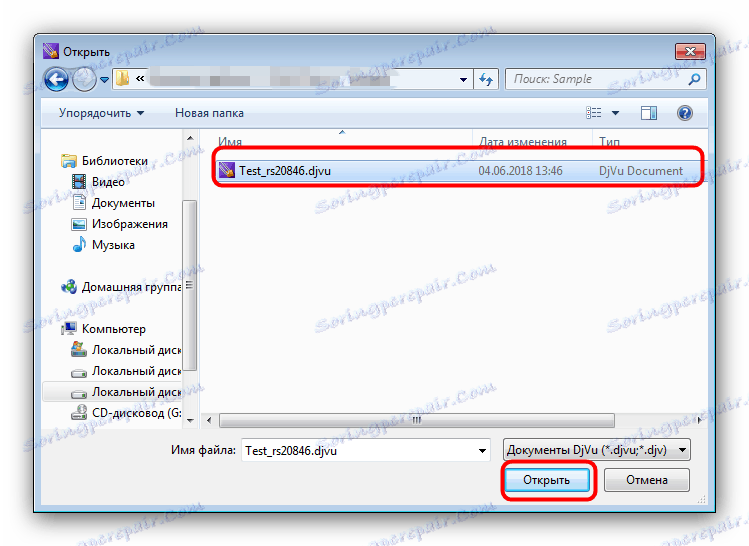
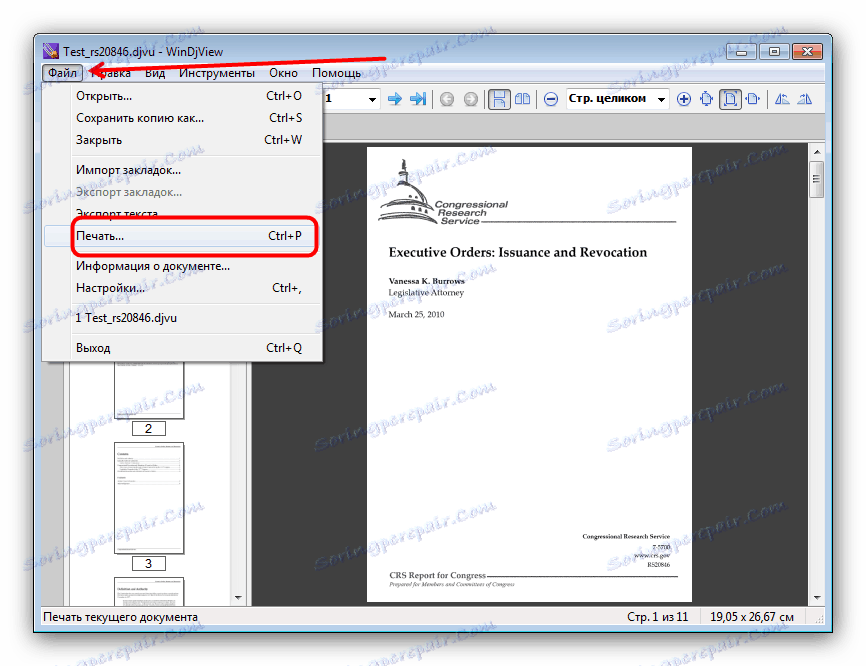
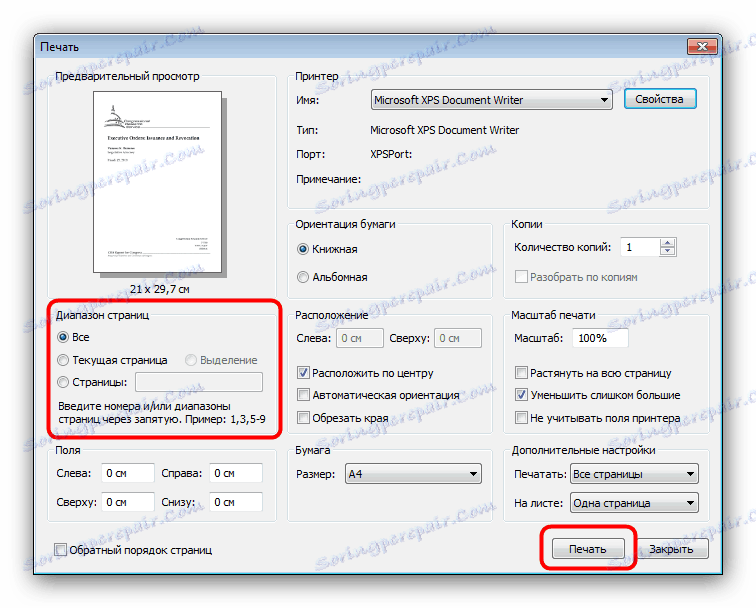
Програма WinDjView є одним з кращих рішень нашої сьогоднішньої завдання, проте велика кількість налаштувань друку може спантеличити недосвідченого користувача.
Спосіб 2: STDU Viewer
Багатофункціональний переглядач СТДУ Вьювер вміє як відкривати DjVu-файли, так і роздруковувати їх.
- Після запуску програми скористайтеся меню «File», де виберіть пункт «Open ...».
- Далі за допомогою «Провідника» зробите перехід до каталогу з DjVu, виділіть його натисканням ЛКМ і завантажте в програму, використовуючи кнопку «Відкрити».
- Після відкриття документа знову використовуйте пункт меню «File», але на цей раз виберіть в ньому пункт «Print ...».
![Вибрати звичайну печатку DJVU в STDU Viewer]()
Відкриється засіб друку, в якому можна вибрати принтер, налаштувати роздрук окремих сторінок і відзначити бажану кількість копій. Для старту друку натисніть на кнопку «ОК» після установки потрібних параметрів. - У разі якщо вам будуть потрібні додаткові можливості роздрукування DjVu, в пункті «File» виберіть «Advanced Print ...». Потім задійте необхідні настройки і натисніть "ОК".
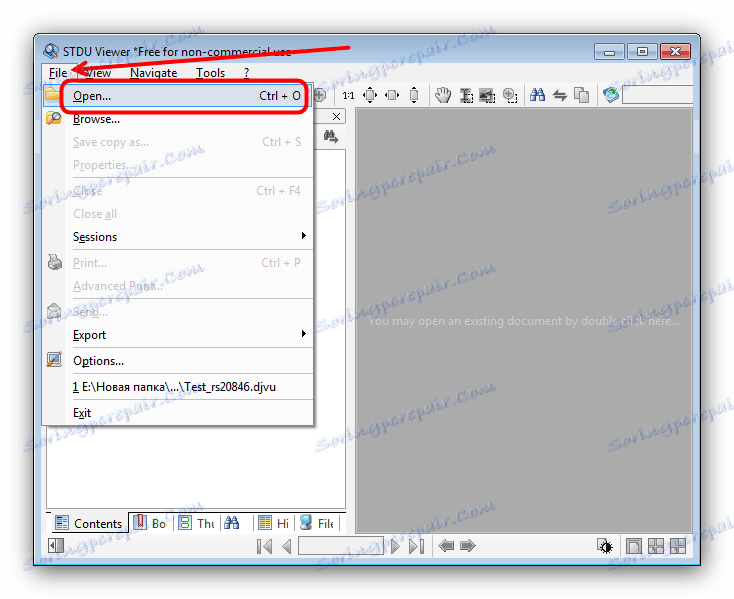
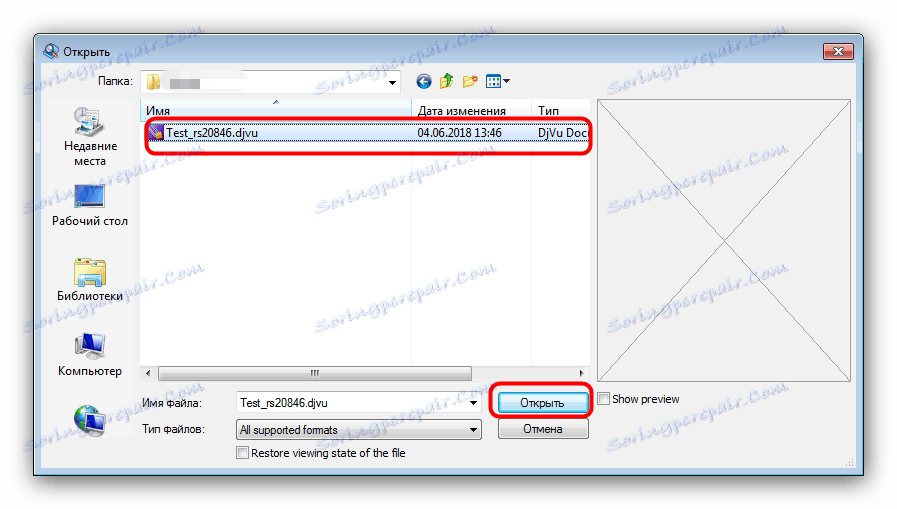
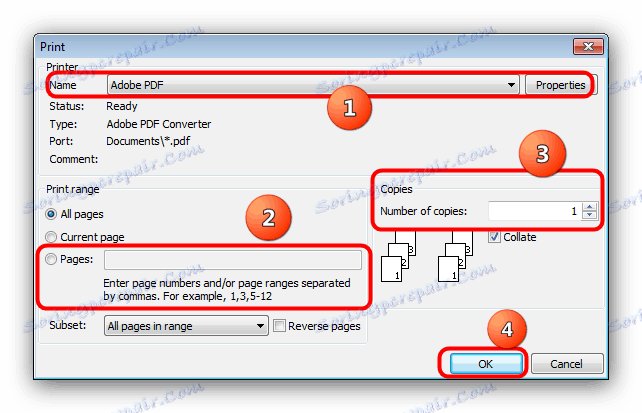
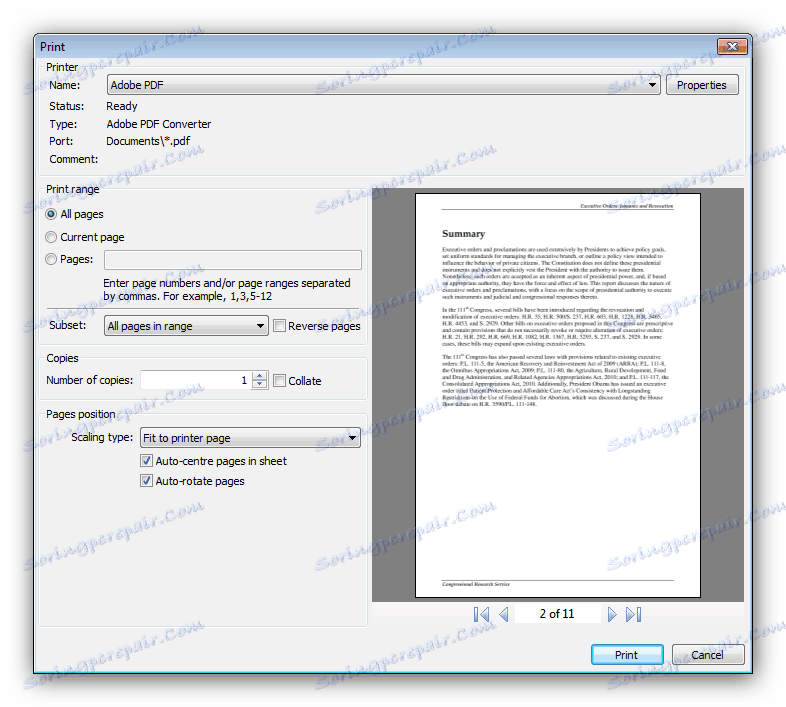
Програма STDU Viewer надає менше опцій для друку, ніж WinDjView, але це цілком можна назвати і перевагою, особливо для початківців користувачів.
висновок
Як бачимо, роздрукувати DjVu-документ не складніше інших текстових або графічних файлів.